La personalizzazione dei dispositivi Samsung offre un ampio ventaglio di funzionalità nascoste, specialmente per coloro che desiderano esplorare i menu meno conosciuti. La presenza di Good Lock e dei suoi numerosi moduli dimostra quanto sia versatile l’interfaccia One UI. Molte opzioni utili sono già integrate nell’applicazione predefinita, ma richiedono una certa conoscenza per essere attivate.
attivazione del menu nascosto di samsung gallery labs
Per sfruttare al meglio le funzionalità aggiuntive della Samsung Gallery, è necessario prima abilitare il menu Gallery Labs. L’attivazione di questo menu non comporta complicazioni. Ecco i passaggi da seguire:
- Apertura dell’app Samsung Gallery.
- Toccare l’icona del Menu in basso a destra dello schermo.
- Selezionare Impostazioni.
- Scorrere verso il basso fino a trovare Informazioni su Gallery. Toccarlo.
- Toccare ripetutamente il numero della versione sotto il titolo Gallery.
- Dopo alcuni tocchi, apparirà la dicitura “Gallery Labs attivato” nella parte inferiore della pagina.
la migliore impostazione di gallery labs
Dopo aver attivato il menu, è possibile migliorare l’esperienza d’uso apportando modifiche significative. Una delle impostazioni più rilevanti riguarda la posizione dell’icona di ricerca all’interno dell’applicazione. È consigliabile abilitare l’opzione Aggiungi scheda ricerca, disponibile sotto il sottotitolo del menu One UI 7.x. Questa modifica sposta l’icona di ricerca dalla parte superiore dello schermo alla barra dei tab in basso, rendendo più agevole l’accesso durante l’utilizzo con una sola mano.
altri cambiamenti nel menu gallery labs
Il menu Gallery Labs consente anche ulteriori personalizzazioni oltre alla funzione di ricerca. Tra le caratteristiche disponibili vi sono:
- Sblocco album: Questa funzione permette di limitare l’accesso a determinati album senza dover utilizzare la cartella sicura di Samsung. Una volta bloccato un album, i contenuti non saranno visibili nelle schede immagini e album.
- Mostra EXIF nei dettagli: Attivando questa opzione si possono visualizzare informazioni dettagliate sui file JPEG.
L’introduzione di nuove funzionalità sembra avvenire in base alle versioni dell’interfaccia One UI; pertanto, ci si può aspettare ulteriori novità con l’arrivo della One UI 8. Per ora, è suggerito esplorare diverse impostazioni per ottimizzare l’esperienza utente con Samsung Gallery.

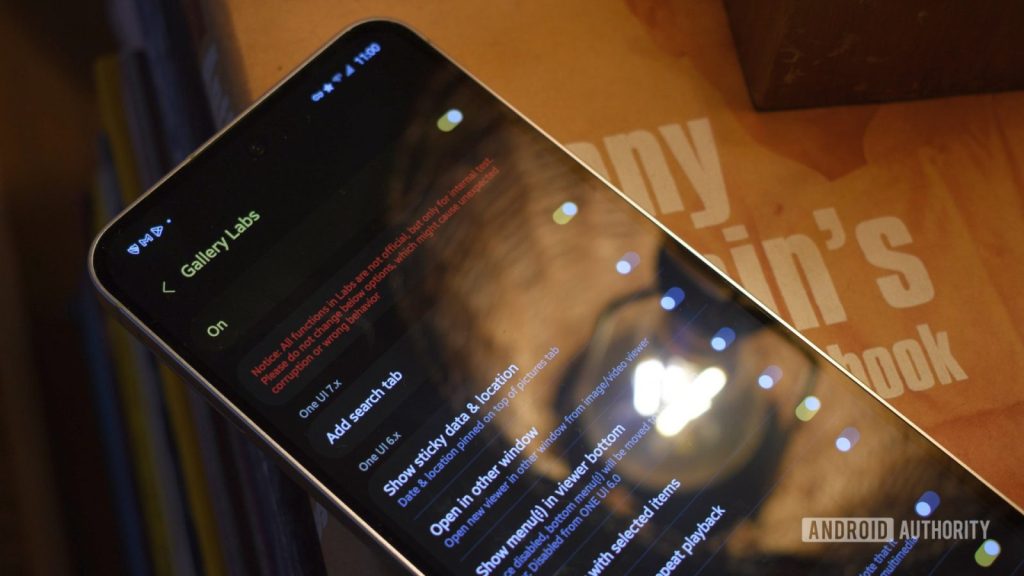






Lascia un commento